Manuel d'utilisation Veuillez lire attentivement ce manuel avant de mettre en service votre appareil et conservez-le afin de pouvoir vous y référer ultérieurement. 27CN650N 27CN650W 34CN650N 34CN650W 24CN650W 24CN650I 27CN651N 27CN651W 34CN651N 34CN651W 24CN650N 27CN650I 34CN650I www.lg.com Copyright 2020 LG Electronics Inc. Tous droits réservés. SOMMAIRE FRANÇAIS LICENCE.............................................................................................. 3 PRÉCAUTIONS IMPORTANTES............................................................ 3 INFORMATIONS SUR LES LOGICIELS LIBRES....................................... 9 AVANT DE LIRE LE MANUEL D'UTILISATION....................................... 9 ASSEMBLAGE ET PRÉPARATION....................................................... 10 UTILISATION DU MONITEUR............................................................. 19 PARAMÈTRES UTILISATEUR.............................................................. 23 RÉSOLUTION DES PROBLÈMES......................................................... 27 CARACTÉRISTIQUES DU PRODUIT.................................................... 29 2 PRÉCAUTIONS IMPORTANTES Chaque modèle dispose de licences différentes. Consultez le site www.lg.com pour en savoir plus sur les licences. Cette unité a été conçue et fabriquée pour assurer votre sécurité. Cependant, toute utilisation inappropriée peut être à l'origine d'un choc électrique ou d'un incendie. Afin de permettre le bon fonctionnement des mécanismes de protection intégrés à ce moniteur, veuillez respecter les règles élémentaires suivantes concernant son installation, son utilisation et son entretien. •• Veuillez utiliser le produit dans l'environnement approprié pour prolonger sa durée de vie. Utilisez le produit dans un endroit sûr et stable. •• La garantie ne couvre pas les dommages résultant d'une utilisation imprudente ou d'une utilisation dans des environnements indésirables. •• LG Electronics Inc. ne fournit aucune garantie contre la perte de données. Afin de minimiser les dommages causés par la perte de données, veuillez effectuer des copies de sauvegarde des données importantes. •• Les fabricants et les installateurs ne peuvent pas fournir de services liés à la sécurité des personnes, car cet appareil sans fil peut provoquer des interférences radio. Les termes HDMI et High-Definition Multimedia Interface ainsi que le logo HDMI sont des marques commerciales ou des marques déposées de HDMI Licensing Administrator, Inc. aux États-Unis et dans d’autres pays. FRANÇAIS LICENCE (Modèles prenant en charge le Wi-Fi/ Bluetooth uniquement.) * 3 Sécurité FRANÇAIS 4 •• N'utilisez que le cordon d'alimentation fourni avec l'unité. Si vous utilisez un autre cordon d'alimentation non fourni par le fournisseur, assurez-vous qu'il est certifié par les normes nationales applicables. Si le câble d'alimentation est défectueux de quelque façon, veuillez contacter le fabricant ou le fournisseur de services de réparation agréé le plus proche pour un remplacement. •• Le cordon d'alimentation est utilisé en tant que dispositif de déconnexion. •• Vérifiez que votre appareil est installé près de la prise murale à laquelle il est raccordé et que la prise est facilement accessible. •• Faites fonctionner l'appareil uniquement à partir d'une source d'alimentation indiquée dans les caractéristiques de ce manuel ou affichée sur le moniteur. Si vous n'êtes pas sûr de votre type d'alimentation, consultez votre revendeur. •• Les prises secteur surchargées et les rallonges sont dangereuses, tout comme les cordons d'alimentation et les fiches endommagés. Ces éléments peuvent provoquer un choc électrique ou un incendie. Appelez votre technicien de maintenance pour le remplacement. •• Tant que l'unité est raccordée à la prise secteur murale, elle n'est pas déconnectée de la source d'alimentation secteur, même si l'unité est éteinte. Ne pas démonter le moniteur : •• Aucun composant intérieur n'est réparable par l'utilisateur lui-même. •• Présence de hautes tensions dangereuses à l'intérieur, même si l'appareil est hors tension. •• Contactez votre revendeur si le moniteur ne fonctionne pas correctement. •• Ne tentez pas de démonter le produit. N'effectuez pas de réparations vous-même. Ne modifiez pas le produit. -- En cas de chute, le produit peut être endommagé ou provoquer des blessures. Afin d'éviter toute blessure: •• N'installez pas le moniteur sur une étagère inclinée, à moins qu'elle soit sécurisée. •• Ne faites pas tomber d'objets ou n'exercez pas de pression sur le produit. Ne lancez aucun jouet ou objet sur l'écran du produit. -- Vous pourriez blesser quelqu'un, endommager le produit et l'écran. •• Si l'écran LCD est endommagé, ne touchez pas l'écran LCD avec vos mains. -- Contactez le centre de service, car cela pourrait provoquer des blessures. •• Éliminez l'agent de dessiccation et la pellicule de plastique de manière appropriée. -- L'agent de dessiccation et la pellicule de plastique peuvent provoquer un étouffement. •• Lors de la mise à niveau du produit, veillez à ce que les enfants n'avalent aucune pièce, y compris des boulons. -- Si un enfant avale un écrou, il risque de s'étouffer. -- Dans ce cas, demandez immédiatement une aide médicale d'urgence. Afin de prévenir tout danger ou risque d'incendie : Installation •• Ne laissez rien reposer ou écraser le cordon d'alimentation, et n'installez pas le moniteur dans un endroit susceptible d'endommager le cordon d'alimentation. •• N'utilisez pas ce moniteur à proximité d'un point d'eau tel qu'une baignoire, une cuvette, un évier, une cuve à lessive, un sous-sol humide ou une piscine. •• Des ouvertures de ventilation dans l'armoire sont fournies avec le moniteur pour permettre l'évacuation de la chaleur produite pendant le fonctionnement. La chaleur excessive engendrée par des ouvertures obstruées peut provoquer des pannes pouvant causer un risque d'incendie. Par conséquent, NE JAMAIS : -- obstruer les sorties de ventilation inférieures en installant le moniteur sur un lit, un canapé, un tapis, etc. ; -- installer le moniteur dans un endroit encastré, à moins qu'il existe une ventilation suffisante ; -- couvrir les ouvertures avec un chiffon ou tout autre matériau ; -- installer le moniteur à proximité ou au-dessus d'un radiateur ou d'une source de chaleur. •• Ne frottez pas ou ne donnez pas de coups à l'écran LCD à matrice active avec un objet solide, car cela pourrait définitivement le rayer, l'endommager ou nuire à son fonctionnement. •• N'exercez pas de pression prolongée sur l'écran LCD avec vos doigts, car cela pourrait créer des images rémanentes. •• Des pixels morts pourraient apparaître sous forme de points rouges, verts ou bleus sur l'écran. Cela n'aura cependant aucun effet ou incidence sur les performances du moniteur. •• Si possible, utilisez la résolution recommandée afin d'obtenir la meilleure qualité d'image possible pour votre moniteur LCD. Si celui-ci est utilisé avec toute autre résolution, certaines images redimensionnées ou traitées pourraient apparaître à l'écran. Cependant, cela est caractéristique du panneau LCD à résolution fixe. FRANÇAIS •• Éteignez toujours le moniteur si vous quittez la pièce pour une durée prolongée. Ne laissez jamais le moniteur allumé si vous quittez votre domicile. •• Empêchez les enfants de faire tomber ou de pousser des objets sur les ouvertures de l'armoire du moniteur. Certaines pièces internes génèrent des tensions dangereuses. •• N'ajoutez aucun accessoire n'ayant pas été conçu pour ce moniteur. •• Lorsque le moniteur est inutilisé pour une durée prolongée, débranchez-le de la prise murale. •• En cas de tonnerre et d'éclairs, ne touchez jamais au cordon d'alimentation et au câble de signal, cela peut être très dangereux. Cela peut provoquer un choc électrique. •• Ne placez aucun objet à moins de 38 cm (15 pouces) du produit. -- Un manque de ventilation peut entraîner une surchauffe du produit de l'intérieur et des risques de brûlure chez les utilisateurs. •• Ne connectez pas de ligne téléphonique à un port de réseau local filaire. -- Un incendie peut se produire ou le produit peut être endommagé. •• Tenez le produit à l'écart de dispositifs émettant de la chaleur, tels que les chauffages. -- Le produit peut se déformer ou prendre feu. •• N'insérez pas d'objets métalliques tels que des pièces de monnaie, des épingles à cheveux ou d'autres fers ou produits inflammables tels que du papier ou des allumettes. Veillez surtout à ce que les enfants ne le fassent pas. -- Il existe un risque d'endommagement du produit, d'incendie ou d'électrocution. -- Si une substance étrangère pénètre dans le produit, débranchez-le et contactez le centre de service local. 5 FRANÇAIS 6 •• L'affichage d'une image fixe pendant une durée prolongée sur le moniteur peut laisser une image persistante ou des taches sur l'écran du moniteur. Afin d'éviter ce problème, utilisez un écran de veille et éteignez le produit lorsqu'il n'est pas utilisé. Une image persistante ou une tache due à une utilisation prolongée n'est pas couverte par la garantie du produit. •• Ne donnez pas de coups à l'avant et sur les côtés de l'écran avec des objets métalliques ou ne les rayez pas avec ceux-ci. -- Cela risquerait d'endommager l'écran. •• Assurez-vous que le panneau est orienté vers l'avant et tenez-le des deux mains pour le déplacer. En cas de chute, le produit endommagé peut provoquer un choc électrique ou un incendie. Contactez un centre de service agréé pour une réparation. •• Évitez l'exposition à une température et une humidité élevées. •• N’installez pas le produit sur un mur où il est susceptible d’être exposé à de l’huile ou à de la vapeur d’huile. -- Cela pourrait endommager le produit et provoquer sa chute. •• Pour les moniteurs dotés de cadre brillant, l'utilisateur doit réfléchir à l'emplacement du moniteur, car le cadre pourrait créer des reflets gênants dus aux surfaces brillantes et à la lumière environnante. •• N'utilisez pas de produits à haute tension à proximité du moniteur (par ex. une tapette électrique). -- Cela peut entraîner un dysfonctionnement du moniteur et un choc électrique. •• Utilisez le produit dans un environnement propre et sans poussière. -- Sinon, le système risque de ne pas fonctionner correctement. •• N'utilisez pas le produit dans des endroits humides, tels qu'une buanderie ou une salle de bain. -- Cela pourrait provoquer un problème ou un choc électrique. Précautions concernant l'adaptateur secteur et l'alimentation •• Si de l'eau ou une substance étrangère pénètre à l'intérieur du produit (téléviseur, moniteur, cordon d'alimentation ou adaptateur secteur), débranchez immédiatement le cordon d'alimentation et contactez le centre de service. -- Cela risquerait d'engendrer un incendie ou un choc électrique en raison des dommages causés au produit. •• Ne touchez pas la fiche d'alimentation ou l'adaptateur secteur avec les mains mouillées. Si les broches de la prise sont humides ou poussiéreuses, essuyez-les et séchez-les avant d'utiliser le produit. -- Le non-respect de cette consigne peut provoquer un incendie ou un choc électrique. •• Assurez-vous que vous avez bien inséré le cordon d'alimentation dans l'adaptateur secteur. -- S'il n'est pas inséré correctement, la mauvaise connexion pourrait provoquer un incendie ou un choc électrique. •• Veillez à utiliser les cordons d'alimentation et les adaptateurs secteur fournis ou ceux approuvés par LG Electronics, Inc. -- L'utilisation de produits non approuvés peut provoquer un incendie ou un choc électrique. •• Débranchez toujours le cordon d'alimentation à partir de la fiche. Ne pliez pas le cordon de manière excessive. -- La ligne d'alimentation peut être endommagée, ce qui peut provoquer un choc électrique ou un incendie. Précautions lors de l’utilisation •• Ne rangez pas et n'utilisez pas le produit près d'un objet magnétique (par exemple, un sac contenant un objet magnétique, un agenda, un portefeuille, un tableau de mémo, des haut-parleurs haute puissance, un bracelet, etc.). -- Sinon, le périphérique de stockage (SSD) et le système risquent d'être endommagés et le système pourrait ne pas fonctionner correctement. •• Utilisez le produit dans un endroit à l'abri des interférences électromagnétiques. -- Maintenez une distance appropriée entre le produit et les appareils électroniques tels que les radios ou les haut-parleurs qui génèrent des champs magnétiques puissants. -- Sinon, le périphérique de stockage (SSD) pourrait perdre des données ou la couleur de l'écran LCD pourrait être endommagée. •• N'exercez pas de force excessive sur l'écran LCD et ne le laissez pas tomber. -- Vous risquez de casser le panneau en verre de l'écran LCD. •• Lorsque vous manipulez des pièces du produit, suivez les instructions du manuel. -- Sinon, le produit pourrait être endommagé. •• Installez un programme antivirus sur votre produit et ne téléchargez pas de programmes illégaux. N'accédez pas à des sites Web à risque tels que ceux qui diffusent des contenus pornographiques. -- Le système peut être infecté et altéré. FRANÇAIS •• Veillez à ne pas marcher sur le cordon d'alimentation ou l'adaptateur secteur, et ne placez pas d'objets lourds (appareils électroniques, vêtements, etc.) dessus. Veillez à ne pas endommager le cordon d'alimentation ou l'adaptateur secteur avec des objets pointus. -- Un cordon d'alimentation endommagé pourrait provoquer un incendie ou un choc électrique. •• Ne démontez, réparez ou modifiez en aucun cas le cordon d'alimentation ou l'adaptateur secteur. -- Cela pourrait provoquer un incendie ou un choc électrique. •• Assurez-vous que la prise de courant, l'adaptateur secteur et les broches de la fiche d'alimentation sont régulièrement nettoyés. -- Autrement, cela pourrait provoquer un incendie. •• En cas d'éclairs, débranchez le câble d'alimentation, le réseau local filaire et les autres connexions. -- Cela peut entraîner un choc électrique ou un incendie. •• Si vous détectez ou sentez de la fumée émanant du produit, cessez immédiatement de l'utiliser et débranchez la source d'alimentation avant de contacter votre centre de service local. -- Un incendie peut se produire. •• L'adaptateur secteur pouvant être chaud, ne le touchez pas à mains nues lorsque vous l'utilisez. -- Une période d'exposition prolongée peut provoquer des brûlures. 7 FRANÇAIS 8 •• N'insérez pas d'autres périphériques que ceux désignés dans les ports. -- Sinon, le produit pourrait être endommagé. •• Veuillez utiliser des pièces certifiées par LG Electronics, Inc. -- Sinon, un incendie pourrait se produire ou le produit pourrait être endommagé. •• Manipulez les appareils et les pièces du produit avec soin. -- Le produit pourrait être endommagé. •• Ne laissez tomber aucune pièce ni aucun périphérique du produit lors du démontage. -- En cas de chute, il peut être endommagé et provoquer des blessures. •• Jouez aux jeux vidéo avec modération. -- Jouez à un jeu vidéo pendant une période prolongée peut entraîner des troubles mentaux. Cela peut également causer des troubles physiques chez les personnes âgées et les enfants. •• Ne mettez pas vos doigts ou un objet dans les ports du produit. -- Cela peut entraîner un choc électrique ou provoquer des blessures. •• Demandez à l'un de nos ingénieurs d'effectuer une vérification de sécurité une fois votre ordinateur réparé. -- Sinon, un choc électrique ou un incendie peut se produire. •• Pour les mineurs, nous recommandons d'utiliser un programme qui bloque l'accès aux sites Web illégaux ou pornographiques. -- L'exposition des mineurs à des contenus pour adultes peut entraîner une instabilité psychologique, voire un traumatisme. Prenez des précautions supplémentaires pour vos enfants si toute la famille utilise ce produit. •• Lors de la mise à niveau de votre produit, mettez l'appareil hors tension, débranchez le câble d'alimentation, la batterie et le réseau local. -- Le non-respect de cette consigne peut provoquer un choc électrique ou un incendie et endommager le produit. •• Ne démontez ni ne modifiez le produit de façon arbitraire. -- Il existe un risque d'électrocution et le produit pourrait ne plus être couvert par la garantie. •• Manipulez le produit avec soin pour éviter toute perte de données du périphérique de stockage (SSD). -- Le périphérique de stockage étant fragile, vous devez sauvegarder fréquemment vos données importantes. -- Le fabricant n'est pas responsable des pertes de données sur le périphérique de stockage causées par une erreur de l'utilisateur. •• Le périphérique de stockage (SSD) peut être endommagé et des données peuvent être perdues dans les situations suivantes : -- Le produit subit des chocs externes lors du démontage ou de l'installation. -- Le produit est réinitialisé (c'est-à-dire redémarré) ou remis sous tension après une panne de courant pendant le fonctionnement du périphérique de stockage. -- Le PC est infecté par un virus, altérant irrémédiablement les données. -- La mise hors tension soudaine du PC peut l'endommager. -- Si le produit est déplacé, secoué ou exposé à un choc externe pendant le fonctionnement du périphérique de stockage, les fichiers peuvent être endommagés ou des secteurs défectueux risquent d'apparaître. •• Pour minimiser les pertes de données résultant de l'endommagement d'un périphérique de stockage, sauvegardez fréquemment les données importantes. -- Le fabricant n'est pas responsable des pertes de données. Nettoyage INFORMATIONS SUR LES LOGICIELS LIBRES 27CN650W, 27CN651W, 34CN650W, 34CN651W, 24CN650W, 24CN650I, 27CN650I, 34CN650I Pour obtenir le code source sous la licence publique générale, la licence publique générale limitée, la licence publique Mozilla ou les autres licences libres de ce produit, rendez-vous sur http://opensource.lge.com. En plus du code source, tous les termes de la licence, ainsi que les exclusions de garantie et les droits d’auteur, sont disponibles au téléchargement. LG Electronics peut aussi vous fournir le code source sur CD-ROM moyennant le paiement des frais de distribution (support, envoi et manutention) sur simple demande adressée par e-mail à [email protected]. Cette offre est valable pour une période de trois ans à compter de la date de la dernière distribution de ce produit. Cette offre est valable pour toute personne possédant cette information. FRANÇAIS •• Nettoyez le produit avec un agent approprié et séchez-le complètement avant de le réutiliser. -- Si le produit est mouillé lorsque vous l'utilisez, cela peut entraîner un choc électrique ou un incendie. •• Débranchez le moniteur avant de nettoyer son écran. •• Utilisez un chiffon légèrement humidifié (pas mouillé). N'appliquez pas d'aérosol directement sur l'écran du ÁGUA moniteur, car une pulvérisation excessive peut entraîner un choc électrique. •• Lorsque vous nettoyez le produit, débranchez le cordon d'alimentation et frottez délicatement avec un chiffon doux pour ne pas l'abîmer. Ne nettoyez pas le moniteur avec un chiffon mouillé, et ne pulvérisez pas d'eau ou tout autre liquide directement sur celui-ci. Cela peut entraîner un choc électrique. (N'utilisez pas de produits chimiques tels que le benzène, les diluants pour peinture ou l'alcool.) •• Humidifiez un chiffon doux avec 2 à 4 pulvérisations d'eau, puis utilisez-le pour nettoyer le cadreםימ avant. Essuyez dans une seule direction. Trop d'humidité pourrait faire apparaître des taches. AVANT DE LIRE LE MANUEL D'UTILISATION EAU PRODUITS CHIMIQUES Reconditionnement •• Ne jetez pas le carton et les autres emballages. Ils sont idéals pour transporter l'unité. Lorsque vous transportez l'unité vers un autre emplacement, reconditionnez-la dans sa boîte d'origine. Pour les modèles équipés d'un disque SSD, les données stockées peuvent être perdues en cas de dysfonctionnement dû à la nature du disque SSD. Vous devez sauvegarder les données utilisateur importantes sur des périphériques de stockage externes (disque dur USB, mémoire, etc.). En raison de la nature du produit, un dysfonctionnement de la carte mère peut entraîner la perte des données stockées. Vous devez donc sauvegarder les données utilisateur importantes sur des périphériques de stockage externes (disque dur USB, mémoire, etc.). Si vous arrêtez le produit avant la fin du chargement du système, il risque de ne pas s'éteindre correctement. Arrêtez le produit une fois le chargement du système terminé. (Le chargement du système prend environ 1 à 2 minutes, mais cela peut varier en fonction de l'environnement de l'utilisateur.) 9 ASSEMBLAGE ET PRÉPARATION MISE EN GARDE FRANÇAIS •• Veillez à toujours utiliser des composants de la marque LG afin d'assurer la sécurité et les performances du produit. •• La garantie du produit ne couvre pas les dommages ou les blessures causés par l'utilisation de composants non certifiés. •• Nous vous recommandons d'utiliser les composants fournis. •• Si vous utilisez des câbles génériques non certifiés par LG, l'écran risque de ne rien afficher ou de subir des bruits de l'image. •• Les illustrations de ce document représentent les procédures standard ; elles peuvent donc différer de votre produit. •• Lors de l’assemblage du produit, n’appliquez pas de substances étrangères (huiles, lubrifiants, etc.) sur les vis. (Cela pourrait endommager le produit.) •• Évitez de trop serrer les vis. Vous risqueriez d'endommager le moniteur. Les dommages provoqués de cette manière ne sont pas couverts par la garantie du produit. •• Ne portez jamais le moniteur à l'envers en le tenant uniquement par la base du support. Cela pourrait provoquer la chute du moniteur et entraîner des blessures. •• Lorsque vous soulevez ou déplacez le moniteur, ne touchez pas à l'écran. Toute pression exercée sur l'écran du moniteur pourrait l'endommager. REMARQUE •• Les composants peuvent différer de l'illustration. •• Les informations et spécifications contenues dans ce manuel peuvent être modifiées sans préavis, dans le but d'améliorer les performances du produit. •• Pour l'achat d'accessoires en option, adressez-vous à un magasin de matériel électronique, rendez-vous sur un site d'achat en ligne ou contactez le revendeur auprès duquel vous avez acheté ce produit. •• Le cordon d'alimentation fourni peut différer selon les régions. •• Certains jeux (en ligne, 3D, 2D) peuvent ne pas être pris en charge. La lecture de certaines vidéos haute résolution (y compris Full HD et certaines vidéos HD) peut être saccadée. BIOS MISE EN GARDE •• Mot de passe du BIOS : Sans mot de passe enregistré, l'accès au système est refusé. Notez et conservez le mot de passe dans un endroit sûr. •• Mot de passe du SSD : Si vous oubliez le mot de passe du SSD, vous ne pouvez pas restaurer ce dernier. •• Le remplacement d'un SSD en raison d'un mot de passe oublié n'est pas couvert par la garantie. Logiciels pris en charge (Selon le modèle) Vous pouvez télécharger et installer la dernière version depuis le site Web LGE (www.lg.com). -- 10 Description du produit et des boutons Informations sur les fonctions des boutons de réglage à l'avant 2 Indicateur d'état d'activité de la webcam 3 Bouton d'alimentation 2 Webcam 4 Voy. de Marche Voy. de Marche Mode PC allumé PC en veille PC éteint FRANÇAIS 1 1 Couleur du voyant Blanc Clignotement Éteint Indicateur d'état d'activité de la webcam Mode Webcam activée Webcam désactivée 3 Couleur du voyant Vert Éteint 4 11 Bouton (Menu) Description FRANÇAIS Si le menu est inactif Permet d'activer le menu principal. Si le menu est actif Si le menu est inactif Permet de quitter le menu OSD lorsque vous appuyez sur le bouton. Permet de régler le niveau de volume du moniteur. Si le menu est actif Touche directionnelle vers la gauche. Si le menu est inactif Permet de régler le niveau de volume du moniteur. Si le menu est actif Touche directionnelle vers la droite. Si le menu est inactif Permet de modifiez les signaux d'entrée. Connecteurs * Lorsque le signal d'entrée est défini sur PC, le PC s'allume. (Selon le réglage du PC) Si le menu est actif Permet de sélectionner et de confirmer les menus ou les options. Touche directionnelle vers le bas. Touche directionnelle vers le haut. (Bouton d'alimentation) Entrée HDMI Permet d'éteindre ou d'allumer l'appareil. Entrée PC Permet d'éteindre ou d'allumer le PC. : Modèles prenant en charge le SFP uniquement. MISE EN GARDE •• Soyez prudent lorsque vous manipulez le produit, car vous pourriez vous blesser aux mains avec les ports SFP saillants. (Modèles prenant en charge le SFP uniquement.) 12 Déplacer et soulever le moniteur •• Soulevez le moniteur et placez-le sur le bureau en position verticale. Laissez une distance d'au moins 100 mm entre le moniteur et le mur pour assurer une ventilation correcte. FRANÇAIS Si vous souhaitez déplacer ou soulever le moniteur, suivez ces instructions pour éviter de le rayer ou de l'endommager afin d'assurer un déplacement sans danger, quelle que soit sa forme ou sa taille. •• Il est recommandé d'installer le moniteur dans sa boîte ou son emballage d'origine avant d'essayer de le déplacer. •• Avant de déplacer ou de soulever le moniteur, débranchez le cordon d'alimentation et tous les autres câbles. •• Maintenez fermement le moniteur par le bas et le côté du cadre. Ne maintenez pas le panneau directement. •• Lorsque vous tenez le moniteur, orientez l'écran à l'opposé de vous pour éviter de le rayer. •• Lorsque vous transportez le moniteur, ne l'exposez pas à des secousses ou à des vibrations excessives. •• Lorsque vous déplacez le moniteur, maintenez-le à la verticale, ne le tournez jamais latéralement et ne l'inclinez pas sur le côté. Installation sur un bureau A : 100 mm MISE EN GARDE MISE EN GARDE •• Évitez autant que possible de toucher l'écran du moniteur. -- Vous risqueriez d'endommager l'écran ou certains pixels qui permettent de composer l'image. •• Si vous utilisez le panneau du moniteur sans la base du support, le bouton pourrait rendre le moniteur instable ou le faire tomber, ce qui pourrait endommager le moniteur ou vous blesser. Cela pourrait également entraîner des dysfonctionnements du bouton. •• Débranchez toujours le cordon d'alimentation avant de déplacer ou d'installer le moniteur. Le non-respect de cette consigne peut provoquer une électrocution. •• Assurez-vous d'utiliser le cordon d'alimentation fourni avec le produit et de le connecter sur une prise de terre murale. •• Si vous avez besoin d'un nouveau cordon d'alimentation, contactez votre revendeur local ou le distributeur le plus proche. 13 Réglage de la hauteur du support Réglage de l'inclinaison 1 Placez le moniteur monté sur la base du support en position verticale. 2 Tenez fermement le moniteur à deux mains et réglez la hauteur. L'inclinaison de l'écran peut être modifiée de -5 ° à 35 ° (24/27CN65*), -5 ° à 15 ° (34CN65*) vers l'avant ou l'arrière pour bénéficier d'un confort visuel optimal. FRANÇAIS 24/27CN65* AVERTISSEMENT 130 mm Max. 34CN65* 110 mm Max. AVERTISSEMENT •• Lors du réglage de la hauteur de l'écran, ne posez pas votre main sur le socle afin d'éviter de vous blesser aux doigts. 14 1 Placez le moniteur monté sur la base du support en position verticale. 2 Modifiez l'inclinaison de l'écran. •• Pour éviter de vous blesser les doigts lors du réglage de l'inclinaison de l'écran, ne posez pas votre main sur la partie inférieure du cadre du moniteur, comme le montre l'illustration ci-dessous. •• Veillez à ne pas poser les doigts ou appuyer sur la surface de l'écran lorsque vous modifiez l'inclinaison du moniteur. Support orientable 24/27CN65* Pivotez le moniteur de 355 degrés et ajustez son inclinaison selon vos préférences. Fonction de rotation 24/27CN65* FRANÇAIS La fonction de rotation permet de pivoter le moniteur de 90° dans le sens des aiguilles d'une montre ou dans le sens inverse. Tête Support AVERTISSEMENT •• Pour éviter d'abîmer la base du support, n'exercez pas une force ou une vitesse excessive lors de la rotation du moniteur à l'aide de la fonction de rotation, et assurez-vous que le support est hors de portée du moniteur. 15 1 Levez le moniteur à sa hauteur maximale. 3 Faites pivoter le moniteur dans le sens horaire ou anti-horaire, comme indiqué sur l'illustration. FRANÇAIS 2 Ajustez l'angle du moniteur dans la direction de la flèche, comme indiqué sur l'illustration ci-dessous. 16 4 Terminez l'installation en faisant pivoter le moniteur de 90 ° comme indiqué sur l'illustration ci-dessous. REMARQUE Pour plus d'informations sur l'installation et l'utilisation de ce système de sécurité, consultez le guide utilisateur du verrou Kensington ou rendez-vous sur le site Web http://www.kensington.com. Reliez votre moniteur à un bureau à l'aide du câble du système de sécurité Kensington. FRANÇAIS •• La fonction de rotation automatique du moniteur n'est pas disponible. •• Un raccourci clavier Windows vous permet de faire pivoter facilement l'affichage de l'écran. Certaines versions de Windows et certains pilotes de carte graphique peuvent utiliser des paramètres différents pour la touche de rotation de l'affichage ou ne pas prendre en charge la touche de rotation. •• Raccourci clavier Windows pour la rotation de l'affichage de l'écran. -- 0 ° : Ctrl + Alt + Flèche vers le haut ( ) -- 90 ° : Ctrl + Alt + Flèche vers la gauche ( ) -- 180 ° : Ctrl + Alt + Flèche vers le bas ( ) -- 270 ° : Ctrl + Alt + Flèche vers la droite ( ) Utilisation du verrou Kensington AVERTISSEMENT •• Redoublez d'attention lors de la rotation si le câble du moniteur est branché. •• Afin d'éviter de vous blesser aux doigts, ne les placez pas entre l'écran et la base du support lorsque vous faites pivoter l'écran du moniteur. REMARQUE •• Le système de sécurité Kensington est livré en option. Les accessoires en option sont disponibles à la vente dans la plupart des magasins d'électronique. 17 FRANÇAIS Installation au mur Installation du support mural Installez le moniteur à une distance d'au moins 100 mm du mur et laissez environ 100 mm d'espace de chaque côté du moniteur pour garantir une ventilation correcte. Pour obtenir des instructions d'installation détaillées, demandez conseil à votre revendeur local. Si vous souhaitez installer un support mural pivotant, consultez le manuel qui s'y rapporte. Ce moniteur présente les caractéristiques nécessaires pour l'ajout d'un support mural ou d'autres périphériques compatibles. Pour installer le moniteur à un mur, fixez un support de fixation murale (disponible en option) à l'arrière du moniteur. Assurez-vous que le support mural est correctement fixé au moniteur et au mur. Support pour fixation murale (mm) Vis standard Nombre de vis Support mural (en option) 100 x 100 M4 x L10 4 LSW149 REMARQUE : 100 mm 18 •• Une vis non conforme à la norme VESA peut endommager le produit et provoquer la chute du moniteur. LG Electronics n'est pas responsable des accidents liés à l'utilisation de vis non standard. •• Le kit d'installation du support mural contient le guide d'installation, ainsi que tous les éléments nécessaires. •• Le support mural est disponible en option. Pour vous procurer des accessoires en option, contactez votre revendeur. •• La longueur des vis peut varier en fonction du support mural. L'utilisation de vis plus longues que la norme pourrait endommager l'intérieur du produit. •• Pour plus d'informations, consultez le guide utilisateur du support de fixation murale •• Veillez à ne pas exercer une pression excessive lors du montage du support mural, cela pourrait endommager l'écran du moniteur. •• Effectuez la procédure de fixation à l'envers pour retirer le support avant d’installer le moniteur sur un support mural. MISE EN GARDE Support mural UTILISATION DU MONITEUR •• Les illustrations présentées dans ce manuel peuvent différer de votre produit. Appuyez sur le bouton ( ), puis sélectionnez l'option d'entrée. MISE EN GARDE •• N'appuyez pas sur l'écran de façon prolongée. Vous risqueriez de déformer l'image. •• Évitez d'afficher une image fixe à l'écran pendant une période prolongée. Cela risque de provoquer une image rémanente. Configurez si possible un écran de veille sur le PC. •• Branchez le cordon d'alimentation à une multiprise (3 fiches) reliée à la terre ou à une prise murale mise à la terre. •• Si vous allumez le moniteur dans une pièce à basse température, un scintillement peut se produire. Ce phénomène est tout à fait normal. •• Des points rouges, verts ou bleus peuvent apparaître sur l'écran. Ce phénomène est tout à fait normal. FRANÇAIS •• Débranchez toujours le cordon d'alimentation avant de déplacer ou d'installer le moniteur, pour éviter tout risque d'électrocution. •• L'installation du moniteur au plafond ou sur un mur incliné est fortement déconseillée. Le moniteur risque de tomber et de provoquer des blessures. Utilisez un support mural agréé par LG et contactez votre revendeur local ou une personne qualifiée. •• Pour éviter toute blessure, cet appareil doit être correctement fixé au mur conformément aux instructions d'installation. •• Évitez de trop serrer les vis. Vous risqueriez d'endommager le moniteur. Les dommages provoqués de cette manière ne sont pas couverts par la garantie du produit. •• Utilisez un support mural et des vis conformes aux normes VESA. Les dommages résultant de l'utilisation ou de la mauvaise utilisation de composants non appropriés ne sont pas couverts par la garantie du produit. •• Mesurées depuis l'arrière du moniteur, la longueur des vis ne doit pas excéder 8 mm. Arrière du moniteur Support mural Arrière du moniteur Vis standard: M4 x L10 Max 8 mm 19 Connexion à un PC •• Ce moniteur est compatible avec la fonction * * Connexion du moniteur . FRANÇAIS : Fonction permettant d'ajouter un périphérique à un ordinateur sans devoir procéder à une reconfiguration ou installer manuellement des pilotes. Connexion HDMI Permet de transmettre les signaux vidéo et audio numériques de votre ordinateur au moniteur. MISE EN GARDE •• L'utilisation d'un câble DVI vers HDMI/ DP (DisplayPort) vers HDMI peut présenter des problèmes de compatibilité. •• Utilisez un câble certifié sur lequel est apposé le logo HDMI. Si vous utilisez un câble non certifié HDMI, l'écran peut ne pas s'afficher ou une erreur de connexion peut survenir. •• Types de câbles HDMI recommandés -- Câble HDMI®/™ haute débit -- Câble HDMI®/™ haut débit avec Ethernet 20 Connexion DisplayPort Permet de transmettre les signaux vidéo et audio numériques du PC au moniteur. Branchez votre moniteur prenant en charge la connexion DP à l'aide du câble DisplayPort. REMARQUE •• Il se peut qu'il n'y ait aucune sortie vidéo ou audio selon la version DP (DisplayPort) de votre PC. Connexion USB-C Permet de transmettre les signaux vidéo et audio numériques de votre ordinateur au moniteur. REMARQUE •• Le mode alterné DP (DP via USB-C) est pris en charge via un port USB-C. •• Les fonctionnalités pourraient ne pas fonctionner correctement selon les spécifications du périphérique connecté et de l'environnement. •• Connectez l'adaptateur pour alimenter le moniteur. Connexion aux périphériques AV Connexion LAN Connexion HDMI Connectez le routeur ou basculez sur le moniteur. La connexion HDMI permet de transmettre des signaux numériques audio et vidéo de votre périphérique AV vers votre moniteur. REMARQUE •• Le câble LAN est vendu séparément. •• Le type de câble LAN suivant peut être utilisé : Standard : ETHERNET IEEE 802.3 •• Raccordez le câble LAN aux périphériques pour utiliser le moniteur cloud. Connexion SFP (Modèles prenant en charge le SFP uniquement.) REMARQUE •• Prend uniquement en charge un module de 1 Gbit/s. (Ceux de 155 Mbits/s, 10 Gbits/s (SFP +) ne sont pas pris en charge) •• Lorsque vous choisissez le module SFP, reportez-vous à la liste de compatibilité fournie par le fournisseur SFP. •• Utilisez le même module SFP sur les deux bords. •• Les appareils sont vendus séparément. REMARQUE FRANÇAIS Connexion LAN •• La connexion de votre PC au moniteur à l'aide d'un câble HDMI peut provoquer des problèmes de compatibilité. •• L'utilisation d'un câble DVI vers HDMI / USB-C à HDMI peut présenter des problèmes de compatibilité. •• Utilisez un câble certifié sur lequel est apposé le logo HDMI. Si vous utilisez un câble non certifié HDMI, l'écran peut ne pas s'afficher ou une erreur de connexion peut survenir. •• Types de câbles HDMI recommandés -- Câble HDMI®/™ haute débit -- Câble HDMI®/™ haut débit avec Ethernet Connecter un périphérique Connexion au PC par câble USB MISE EN GARDE •• Consignes relatives à l'utilisation d'un périphérique USB -- Les périphériques de stockage USB dotés d'un programme de détection automatique ou de leur propre pilote peuvent ne pas être détectés. -- Certains périphériques USB peuvent ne pas être pris en charge ou ne pas fonctionner correctement. -- Nous vous conseillons d'utiliser un concentrateur ou un disque dur USB doté d'une alimentation externe. (Si l'alimentation électrique n'est pas adaptée, le périphérique de stockage USB risque de ne pas être détecté correctement.) 21 REMARQUE FRANÇAIS •• Il est recommandé d'installer toutes les mises à jour Windows pour un système Windows actualisé avant de vous connecter au produit et l'utiliser. •• Les périphériques sont vendus séparément. •• Un clavier, une souris ou un périphérique de stockage USB peuvent être connectés au port USB. •• La vitesse de chargement peut varier selon l'appareil. Raccordement d'un casque Connecter un périphérique au moniteur via le port pour casque. REMARQUE •• Les périphériques sont vendus séparément. •• Selon les paramètres audio de l'ordinateur et du périphérique externe, les fonctionnalités du casque et des haut-parleurs peuvent être limitées. •• L'utilisation d'écouteurs avec une prise angulaire peut provoquer des problèmes lors de la connexion d'un autre périphérique externe au moniteur. Il est donc conseillé d'utiliser des écouteurs avec une prise droite. Angulaires 22 Droites (Recommandé) PARAMÈTRES UTILISATEUR REMARQUE Activation du menu principal 1 2 3 4 Pour consulter le menu OSD, appuyez sur le bouton , puis entrez dans Paramètres. Utilisez pour régler les options. Pour retourner au menu supérieur ou régler d'autres éléments du menu, appuyez sur ou Pour sortir du menu OSD, appuyez sur le bouton . / Les options de paramétrage applicables sont indiquées ci-dessous. [Configuration Rapide] [Source d'entrée] [Image] [Son] . FRANÇAIS •• L'affichage à l'écran de votre moniteur peut être légèrement différent de ce qui est indiqué sur ce manuel. Paramètres du menu [Général] Boutons du moniteur 23 FRANÇAIS [Configuration Rapide] [Image] > [Configuration Rapide] •• [Luminosité] : Permet de régler la luminosité de l'écran. •• [Contraste] : Permet de régler le contraste à l'écran. •• [Volume] : Permet de régler le niveau du volume. -- Vous pouvez activer le mode [Sourdine] ou [Arrêt sourdine] via le bouton dans le menu [Volume]. •• [Températ.] : Définissez votre propre température de couleur. -- [Utilis.]: L'utilisateur peut personnaliser la couleur rouge, verte et bleue. -- [Chaud] : Permet d'ajouter du rouge à la couleur de l'écran. -- [Moyen] : Permet de définir la couleur de l'écran à mi-chemin entre le rouge et le bleu. -- [Froid] : Permet d'ajouter du bleu à la couleur de l'écran. > [Image] > [Mode Image] •• [Perso.]: Permet à l'utilisateur de régler chaque élément. Le mode couleur du menu principal peut être ajusté. •• [Lecture] : Permet de régler l'écran de façon optimale pour lire des documents. •• [Photo] : Permet de régler l'écran de façon optimale pour visualiser des photos. •• [Cinema] : Permet de régler l'écran de façon optimale pour améliorer les effets visuels d'une vidéo. •• [Perception des couleurs] : Ce mode est destiné aux utilisateurs qui ne peuvent pas faire la distinction entre le rouge et le vert. Il permet aux utilisateurs ayant une perception des couleurs défaillante de distinguer aisément les deux couleurs. Ce mode est une option pour l'utilisateur ayant une perception des couleurs défaillante. Donc, si vous n'êtes pas à l'aise avec cet écran, veuillez désactiver cette fonction. Cette fonction n'est pas en mesure de distinguer certaines couleurs dans certaines images. •• [Jeux] : Permet de régler l'écran de façon optimale pour les jeux. [Source d'entrée] > [Source d'entrée] •• [Liste des entrées] : Permet de sélectionner le mode d'entrée. •• [Format d'image] : Permet de régler le format d'affichage. À la résolution recommandée, l'affichage peut être identique pour les options [Full Wide] et [Original]. -- [Full Wide] : Permet d'afficher la vidéo en grand écran, quelle que soit l'entrée du signal vidéo. -- [Original] : Permet d'afficher la vidéo en fonction du format d'affichage de l'entrée du signal vidéo. REMARQUE •• Le format d'affichage est désactivé en cas de signal entrelacé. •• À la résolution recommandée, l'affichage peut être identique pour les options [Full Wide] et [Original]. 24 > [Image] > [Ajuster Jeu] •• [Temps de Réponse] : Permet de définir un temps de réponse pour les images affichées en fonction de la vitesse de l'écran. Pour un environnement normal, il est recommandé d'utiliser le mode [Rapide]. Pour une image en mouvement rapide, nous vous recommandons d'utiliser le mode [Faster]. Le mode [Faster] peut générer des images rémanentes. -- [Faster] : Permet de définir le temps de réponse sur [Faster]. -- [Rapide] : Permet de définir le temps de réponse sur [Rapide]. -- [Normal] : Permet de définir le temps de réponse sur [Normal]. -- [Off] : Désactive la fonction d'amélioration du temps de réponse. •• [Contrôle des noirs]: Contrôle la profondeur des noirs pour une meilleure visibilité dans les scènes sombres. Augmentez la valeur de [Contrôle des noirs] pour éclaircir les zones les plus sombres de l'écran et en distinguer tous les détails. (Vous pouvez facilement distinguer les objets sur les écrans de jeu sombres.) La réduction de la valeur de [Contrôle des noirs] assombrit les zones les plus claires et augmente le contraste dynamique à l'écran. FRANÇAIS > [Image] > [Ajuster Image] •• [Luminosité] : Permet de régler la luminosité de l'écran. •• [Contraste] : Permet de régler le contraste à l'écran. •• [Netteté] : Permet de régler la netteté de l'écran. •• [SUPER RESOLUTION+] : Cette fonction permet d'augmenter la netteté des images à basse résolution. Il n'est donc pas recommandé de l'utiliser pour du texte normal ou des icônes du bureau. Le non-respect de cette indication peut résulter en une haute netteté superflue. -- [Haut] : Permet d'optimiser l'écran pour des images d'une grande netteté. Idéal pour les vidéos haute définition ou les jeux. -- [Moyen] : Permet d'optimiser l'écran pour un visionnage optimal, avec des images au niveau moyen, entre les modes bas et haut. Idéal pour les vidéos en définition standard et les contenus créés par l'utilisateur. -- [Bas]: Permet d'optimiser l'écran pour des images fluides et naturelles. Idéal pour les images fixes ou les images avec peu de mouvements. -- [Off] : Permet d'afficher les paramètres standard. Permet de désactiver la fonction [SUPER RESOLUTION+]. •• [Niveau Noir] : Permet de définir le niveau de décalage (pour le mode HDMI uniquement). Décalage : cette valeur sert de référence pour un signal vidéo ; il s'agit de la couleur la plus sombre que le moniteur peut afficher. -- [Haut] : Maintient le taux de contraste de l'écran actuel. -- [Bas] : Réduit les niveaux de noirs et augmente les niveaux des blancs dans le taux de contraste de l'écran actuel. •• [DFC]: Ajuste automatiquement la luminosité en fonction de l'écran. 25 FRANÇAIS > [Image] > [Ajuster Couleur] •• [Gamma] -- [Mode 1], [Mode 2], [Mode 3] : Plus la valeur gamma est élevée, plus l'image devient sombre. De même, plus la valeur gamma est basse, plus l'image s'éclaircit. -- [Mode 4] : Si vous n'avez pas besoin de régler les paramètres gamma, sélectionnez [Mode 4]. •• [Températ.] : Définissez votre propre température de couleur. -- [Utilis.]: L'utilisateur peut personnaliser la couleur rouge, verte et bleue. -- [Chaud] : Permet d'ajouter du rouge à la couleur de l'écran. -- [Moyen] : Permet de définir la couleur de l'écran à mi-chemin entre le rouge et le bleu. -- [Froid] : Permet d'ajouter du bleu à la couleur de l'écran. •• [Rouge], [Vert], [Bleu] : Vous pouvez personnaliser les couleurs de l'affichage à l'aide des options [Rouge], [Vert] et [Bleu]. > [Image] > [Réinitialiser l'image] •• [Voulez-vous réinitialiser les paramètres?] -- [Oui] : Permet de rétablir les paramètres par défaut. -- [Non] : Annule la réinitialisation. 26 [Son] > [Son] •• [MaxxAudio] -- [On]: La technologie MaxxAudio® de Waves, qui a reçu un Technical GRAMMY Award®, est une suite d'outils de qualité sonore Studio pour une expérience d'écoute exceptionnelle. -- [Off] : Permet de désactiver la fonction [MaxxAudio]. •• [Volume] : Permet de régler le niveau du volume. -- Vous pouvez activer le mode [Sourdine] ou [Arrêt sourdine] via le bouton dans le menu [Volume]. [Général] > [Général] •• [Langue] : Permet de définir la langue d'affichage du menu. •• [SMART ENERGY SAVING] : Economise l'énergie par l'utilisation d'un algorithme de compensation de la luminance. -- [Haut] : Permet d'économiser de l'énergie à l'aide de la fonction [SMART ENERGY SAVING] haute efficacité. -- [Bas]: Permet d'économiser de l'énergie en utilisant la fonction basse efficacité [SMART ENERGY SAVING]. -- [Off] : Permet de désactiver la fonction. -- La valeur des données d'économie d'énergie peut varier en fonction du panneau et des fournisseurs du panneau. -- Si vous définissez l'option [SMART ENERGY SAVING] sur [Haut] ou [Bas], la luminance du moniteur sera plus élevée ou plus faible en fonction de la source. •• [Veille Automatique] : Si le moniteur ne fonctionne pas pendant un certain temps, il se met automatiquement en mode veille. •• [OSD Verrouiller] : Cette fonction désactive la configuration et le réglage des menus. -- Désactive toutes les fonctions sauf les fonctions [Luminosité], [Contraste], [Volume], [Liste des entrées], [Information] et le menu [OSD Verrouiller]. •• [Information] : Les informations suivantes s'afficheront : [Modèle], [Temps d'utilisation total], [Numéro de série], [Résolution]. > [Général] > [Réinitialise] •• [Voulez-vous réinitialiser les paramètres?] -- [Oui] : Permet de rétablir les paramètres par défaut. -- [Non] : Annule la réinitialisation. RÉSOLUTION DES PROBLÈMES FRANÇAIS Rien n'est affiché à l'écran. •• Le cordon d'alimentation du moniteur est-il branché ? -- Vérifiez que le cordon d'alimentation est correctement branché sur la prise secteur. •• Le voyant d'alimentation est-il allumé ? -- Vérifiez la connexion du câble d'alimentation et appuyez sur le bouton d'alimentation. •• L'appareil est-il sous tension ? Le voyant d'alimentation est-il blanc ? -- Vérifiez que l'entrée connectée est activée ( > [Source d'entrée]). •• Le message [Pas de Signal] s'affiche-t-il ? -- Ce message apparaît lorsque le câble de signal est déconnecté ou manquant entre le PC et le moniteur. Vérifiez le câble et reconnectez-le. •• Le message [Coupure] s'affiche-t-il ? -- Cela se produit lorsque les signaux émis par le PC (carte graphique) ne sont pas inclus dans la plage de fréquence horizontale ou verticale du moniteur. Reportez-vous à la section « Caractéristiques Du Produit » de ce manuel pour définir la fréquence appropriée. 27 L'affichage est instable et tremble. / Les images affichées sur le moniteur laissent des traces d'ombre. FRANÇAIS 28 •• Avez-vous sélectionné la résolution appropriée ? -- Si vous avez sélectionné la résolution HDMI 1080i 60/50 Hz (interlacée), il est possible que l'écran scintille. Modifiez la résolution à 1080p ou réglez la résolution recommandée. -- Si la résolution de la carte graphique n'est pas celle recommandée (optimale), le texte risque d'être flou, les images indistinctes, la zone d'affichage incomplète ou mal centrée. -- Les méthodes de réglage peuvent varier selon l'ordinateur ou le système d'exploitation et certaines résolutions peuvent être indisponibles selon les performances de la carte graphique. Si tel est le cas, contactez le fabricant de l'ordinateur ou de la carte graphique pour obtenir de l'aide. •• L'image reste-t-elle visible même lorsque le moniteur est éteint ? -- L'affichage d'une image fixe pendant une durée prolongée peut endommager l'écran et provoquer cette image rémanente. -- Pour prolonger la durée de vie du moniteur, utilisez un économiseur d'écran. •• L'écran affiche-t-il des points ? -- Lorsque vous utilisez le moniteur, il est possible que des points pixellisés (rouges, verts, bleus, blancs ou noirs) apparaissent à l'écran. Ce phénomène est normal sur un écran LCD. Il ne s'agit pas d'une erreur et cela n'a aucune incidence sur les performances du moniteur. Certaines fonctionnalités sont désactivées. •• Certaines des fonctions sont-elles indisponibles lorsque vous appuyez sur le bouton Menu ? -- L'affichage à l'écran est verrouillé. Désactivez la fonction [OSD Verrouiller] dans [Général]. Le message « Moniteur non reconnu, moniteur Plug and Play (VESA DDC) trouvé » s'affiche-t-il ? •• Avez-vous installé le pilote d'affichage ? -- Assurez-vous que vous installez le pilote d'affichage depuis notre site Web : http://www.lg.com. -- Vérifiez que votre carte graphique prend en charge la fonction Plug and Play. Aucun son en provenance du port de casque. •• Les images affichées sont-elles sans son ? -- Assurez-vous que les connexions du port casque sont effectuées correctement. -- Essayez d'augmenter le volume à l'aide des touches. -- Définissez la sortie audio du PC sur le moniteur que vous utilisez. (Les paramètres peuvent varier selon le système d'exploitation que vous utilisez.) CARACTÉRISTIQUES DU PRODUIT Dimensions (sans emballage) : Dimensions du moniteur (largeur x hauteur x profondeur) Ces caractéristiques peuvent être modifiées sans préavis. Le symbole ~ signifie courant alternatif et le symbole courant continu. •• Avec support -- 553,4 x 512,7 x 240 (mm) •• Sans support -- 553,4 x 332,7 x 59,4 (mm) 24/27CN65* -- Résolution max. : 1920 x 1080 à 75 Hz -- Résolution recommandée : 1920 x 1080 à 60 Hz 34CN65* -- Résolution max. : 2560 x 1080 à 75 Hz -- Résolution recommandée : 2560 x 1080 à 60 Hz Adaptateur ca/cc: •• Modèle : ADS-110CL-19-3 190110G •• Fabricant : Shenzhen Honor Electronic Co.,Ltd -- Sortie : 19 V 5,79 A Conditions environnementales : •• Conditions de fonctionnement -- Température : de 0 °C à 40 °C -- Humidité : Moins de 80 % •• Stockage -- Température : de -20 °C à 60 °C -- Humidité : Moins de 85 % FRANÇAIS Profondeur des couleurs : Affichage 8 bits/couleur pris en charge. Résolution : 24CN65* 27CN65* •• Avec support -- 622,3 x 531,7 x 239,6 (mm) •• Sans support -- 622,3 x 371,5 x 61,0 (mm) 34CN65* •• Avec support -- 825,6 x 570,7 x 230 (mm) •• Sans support -- 825,6 x 374,8 x 60,5 (mm) 29 Poids (sans emballage) : 24CN65* FRANÇAIS •• Avec support -- 6,2 kg •• Sans support -- 4,1 kg 27CN65* •• Avec support -- 7,8 kg •• Sans support -- 5,6 kg 34CN65* •• Avec support -- 8,3 kg •• Sans support -- 6,6 kg Sources d'alimentation : 24CN65* •• Type d'alimentation : 19 V 3,5 A •• Consommation électrique : -- Mode activé : 25 W (utilisation normale) (Condition d'origine)* -- Mode veille : ≤ 1,3 W -- Mode désactivé : ≤ 1,2 W 27CN65* •• Type d'alimentation : 19 V 4,0 A •• Consommation électrique : -- Mode activé : 29 W (utilisation normale) (Condition d'origine)* -- Mode veille : ≤ 1,3 W -- Mode désactivé : ≤ 1,2 W 34CN65* •• Type d'alimentation : 19 V 5,0 A •• Consommation électrique : -- Mode activé : 39 W (utilisation normale) (Condition d'origine)* -- Mode veille : ≤ 1,3 W -- Mode désactivé : ≤ 1,2 W * Le mode sous tension de la consommation électrique est mesuré selon la norme de test LGE. (Modèle blanc complet, résolution maximale) * Le niveau de consommation électrique peut varier en fonction de l'état de fonctionnement et des réglages du moniteur. 30 Spécifications du Module sans fil (AC9560NGW) (Modèles prenant en charge le Wi-Fi/Bluetooth uniquement.) Puissance en sortie (Max.) De 2 400 à 2 483,5 MHz De 5 150 à 5 350 MHz De 5 470 à 5 725 MHz De 5 725 à 5 850 MHz 20,0 dBm 22 dBm 22 dBm 13 dBm FRANÇAIS LAN sans fil (IEEE 802.11a/b/g/n/ac) Plage de fréquence Bluetooth Plage de fréquence Puissance en sortie (Max.) De 2 400 à 2 483,5 MHz 14 dBm •• Les canaux de bande pouvant varier selon la pays, l'utilisateur ne peut pas modifier ni régler la fréquence de fonctionnement. Ce produit est configuré conformément au tableau de fréquences régionales. •• Pour plus de sécurité, ce périphérique doit être installé et utilisé à une distance minimale de 20 cm de votre corps. 31 Mode de réglage d'usine (Mode prédéfini, HDMI) FRANÇAIS 32 24/27CN65* Résolution Fréquence horizontale (kHz) Fréquence verticale (Hz) Polarité (H/V) 640 x 480 31,469 59,94 -/- 640 x 480 37,5 75 -/- 720 x 400 31,468 70,08 -/+ 720 x 480 31,47 59,94 +/+ 800 x 600 37,879 60,317 +/+ 800 x 600 46,875 75,0 +/+ 1024 x 768 48,363 60,0 -/- 1024 x 768 60,023 75,029 +/+ 1152 x 864 67,500 75,000 +/+ 1280 x 720 45 60 +/+ 1280 x 800 49,702 60 -/+ 1280 x 1024 63,981 60,023 +/+ 1280 x 1024 79,976 75,035 +/+ 1400 x 1050 65,317 59,978 -/+ 1440 x 900 55,935 59,887 -/+ 1600 x 900 60,000 60,000 +/+ 1680 x 1050 65,290 59,954 -/+ 1920 x 1080 67,50 60 +/+ 1920 x 1080 83,89 74,97 +/+ Remarques 34CN65* Fréquence horizontale (kHz) Fréquence verticale (Hz) Polarité (H/V) 640 x 480 31,469 59,94 -/- 640 x 480 37,5 75 -/- 720 x 480 31,47 59,94 +/+ 800 x 600 37,879 60,317 +/+ 800 x 600 46,875 75,0 +/+ 832 x 624 49,727 74,553 -/- 1024 x 768 48,363 60,0 -/- 1024 x 768 60,123 75,029 +/+ 1152 x 864 53,697 60 -/+ 1152 x 870 68,68 75,06 -/- 1280 x 720 45 60 +/+ 1280 x 800 49,702 60 -/+ 1280 x 1024 63,981 60,02 +/+ 1280 x 1024 79,976 75,025 +/+ 1600 x 900 60,00 60,00 +/+ 1680 x 1050 65,29 59,954 -/+ 1920 x 1080 67,50 60 +/- 1920 x 1080 84,643 74,906 -/+ 2560 x 1080 66,636 59,98 -/+ 2560 x 1080 83,915 74,99 -/+ Remarques FRANÇAIS Résolution 33 Durée HDMI (vidéo) FRANÇAIS 34 Résolution Fréquence horizontale (kHz) Fréquence verticale (Hz) 480p 31,5 60 576p 31,25 50 720p 37,5 50 720p 45 60 1080p 56,25 50 1080p 67,50 60 Remarques Recommandé AVERTISSEMENT : Cet équipement est conforme à la norme CISPR 32 Catégorie A. Dans un environnement résidentiel, cet équipement peut causer des interférences radio. Le nom du modèle et le numéro de série sont indiqués à l'arrière et sur le côté du produit. Inscrivez-les ci-dessous pour référence ultérieure. Modèle N° de série 27CN650W, 27CN651W, 34CN650W, 34CN651W, 24CN650W ">
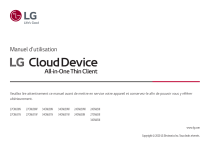
Öffentlicher Link aktualisiert
Der öffentliche Link zu Ihrem Chat wurde aktualisiert.